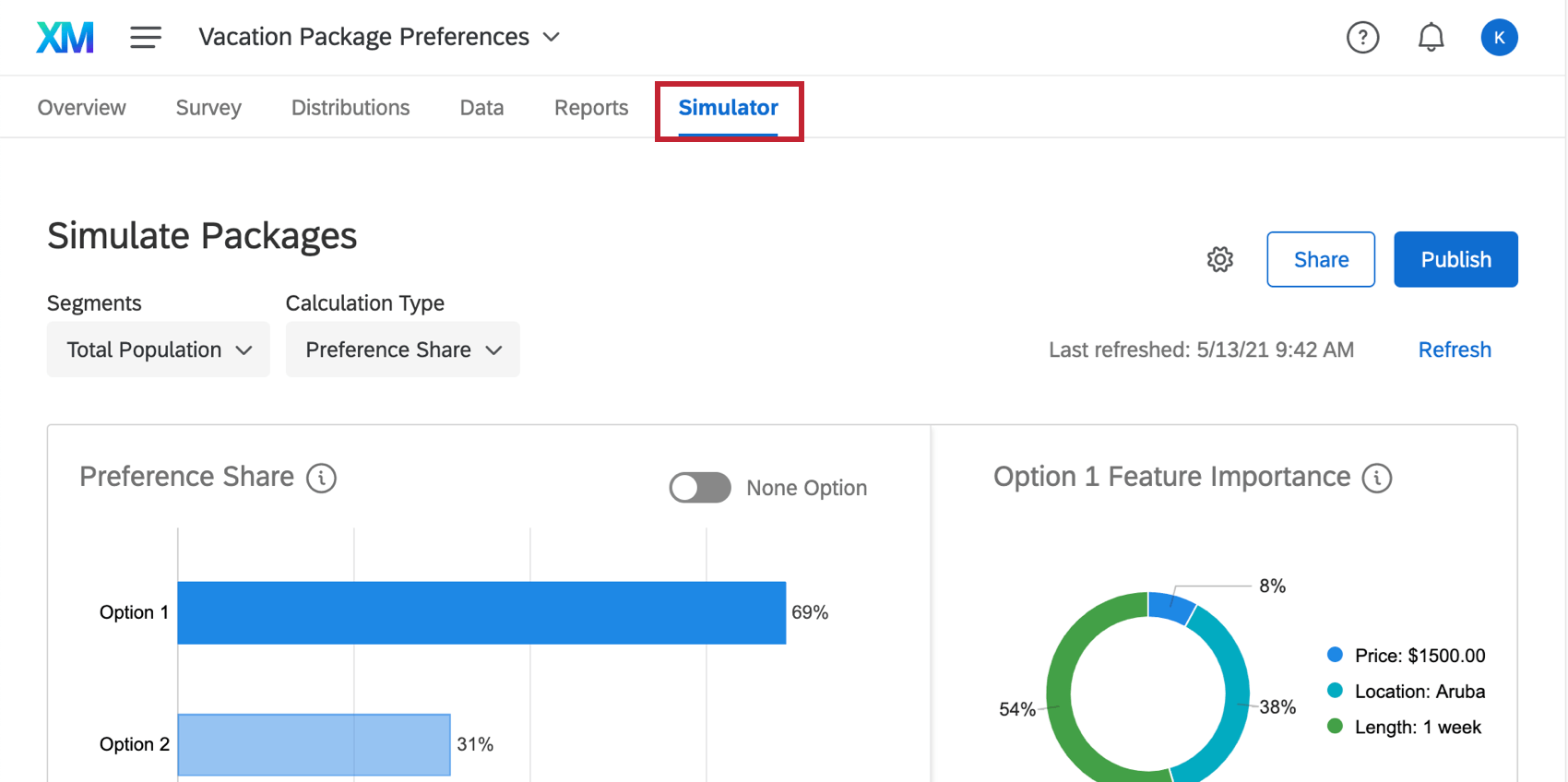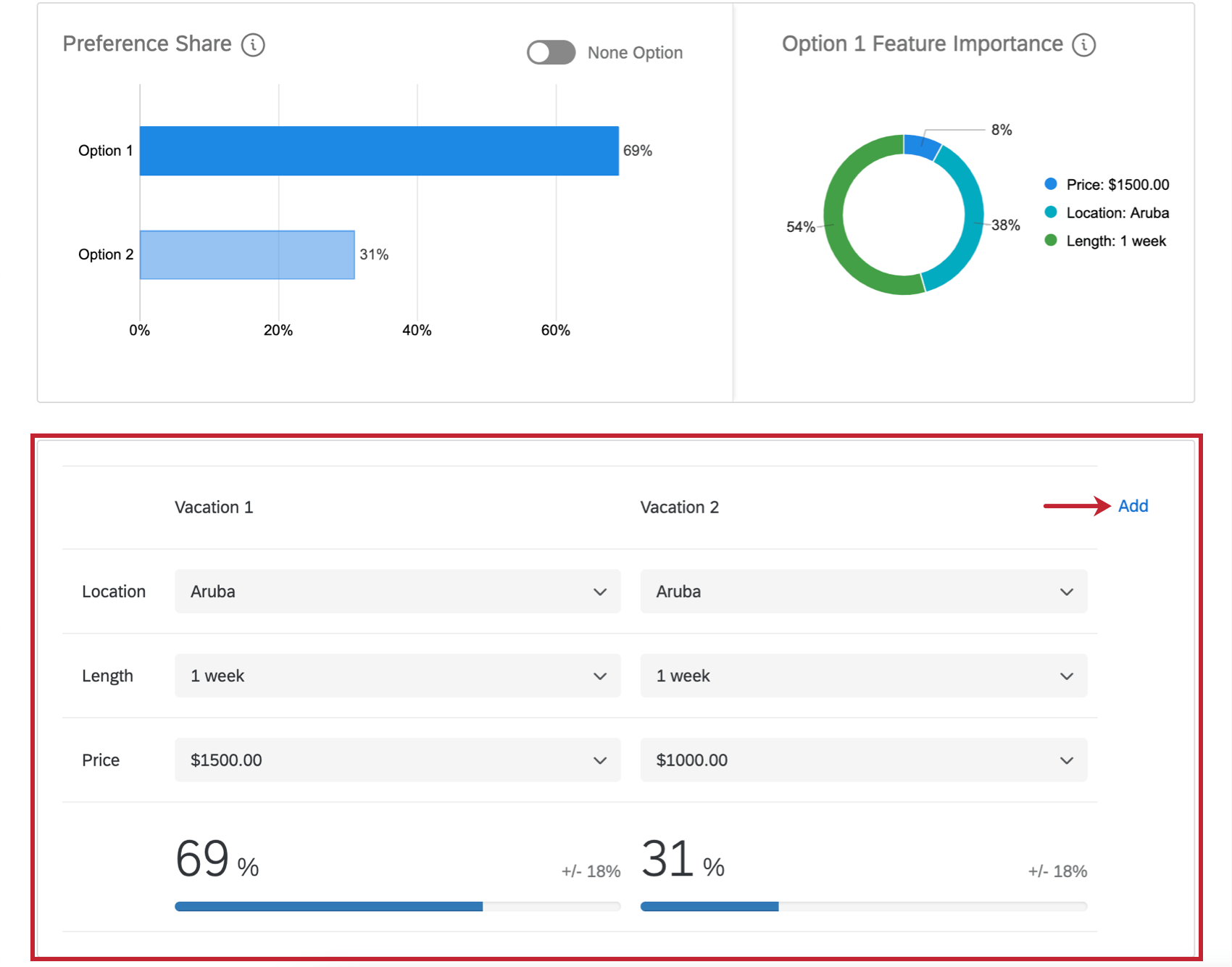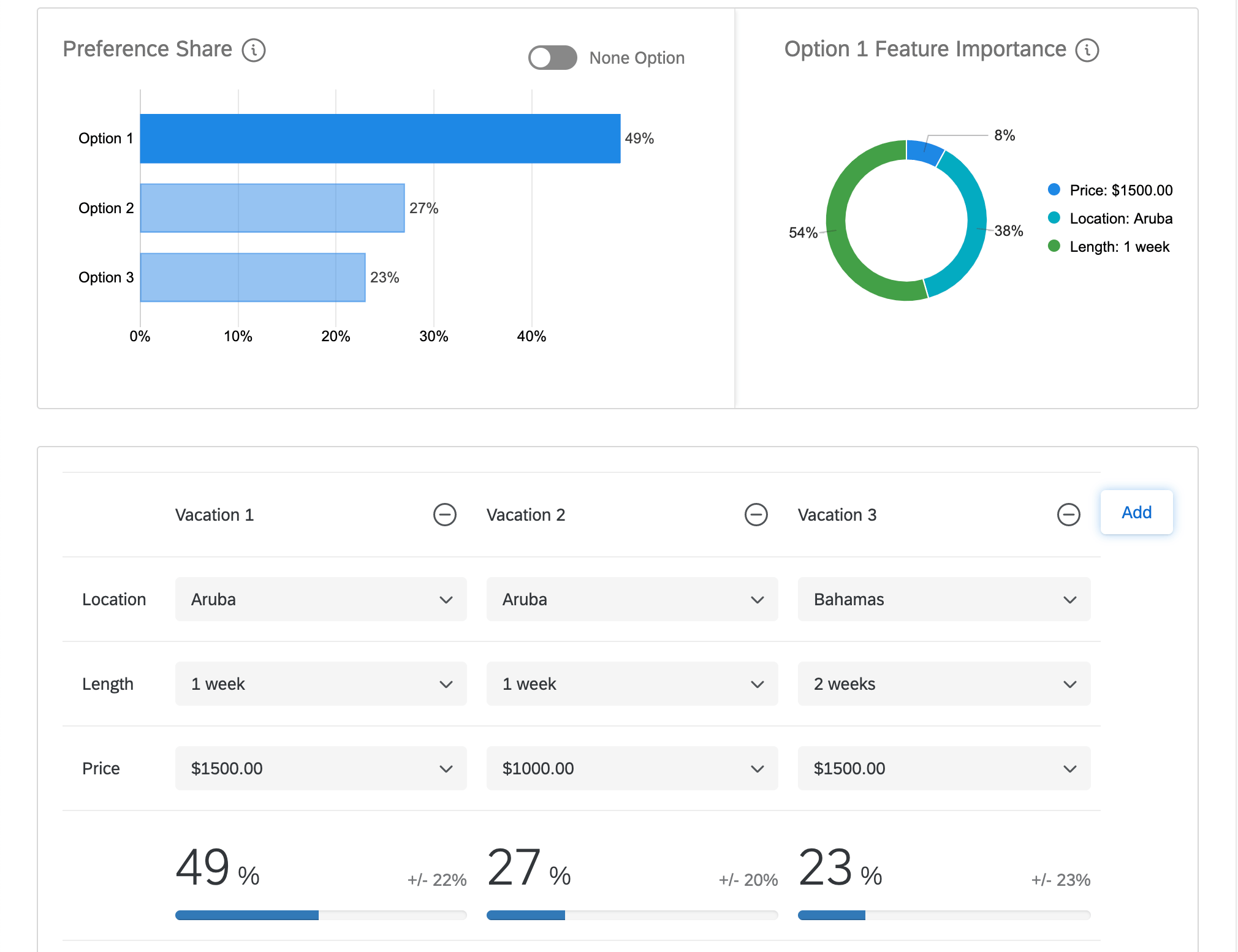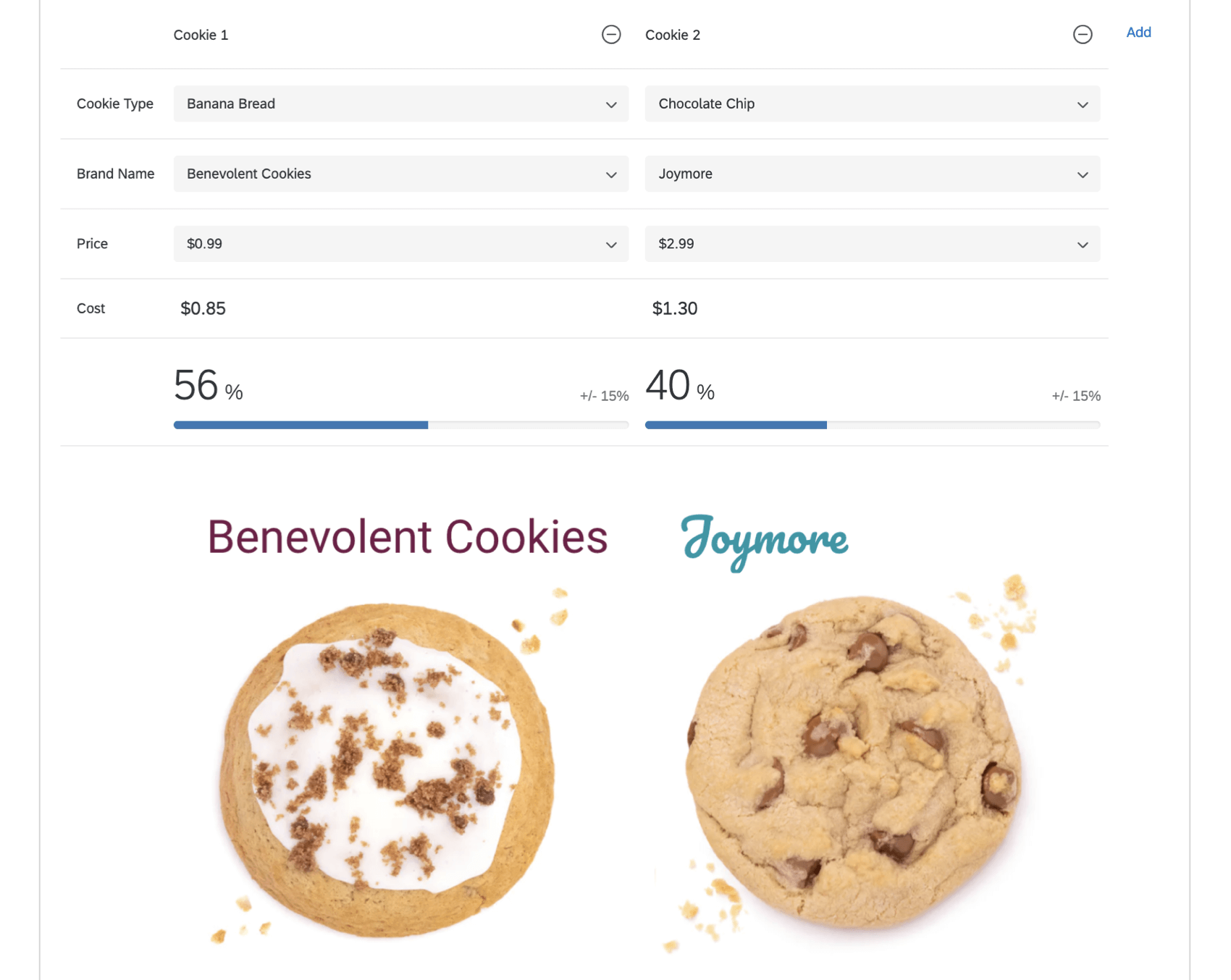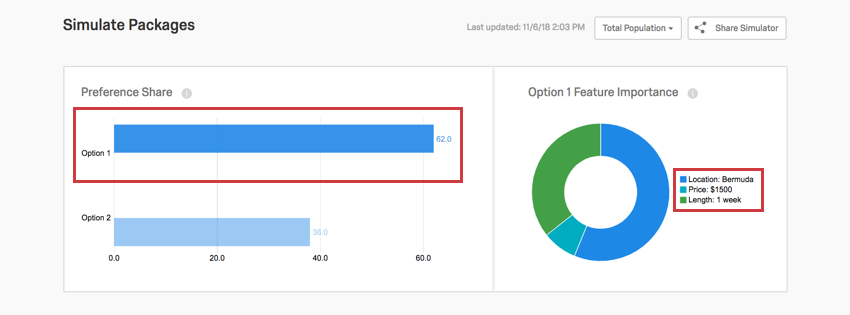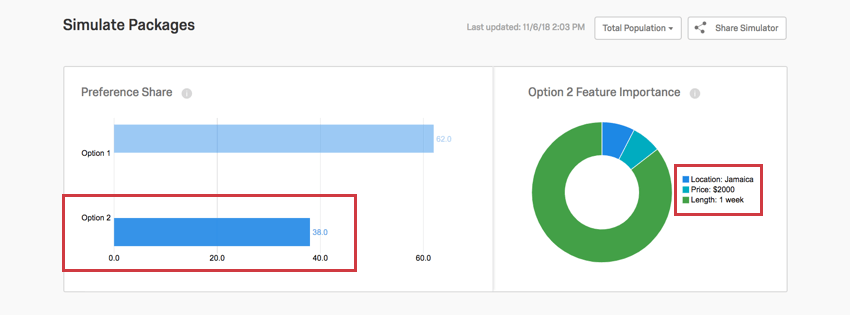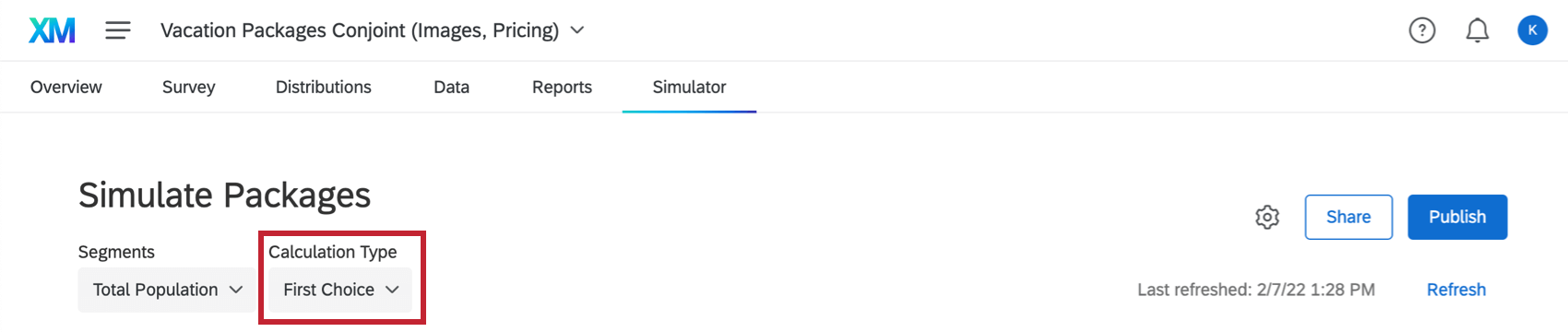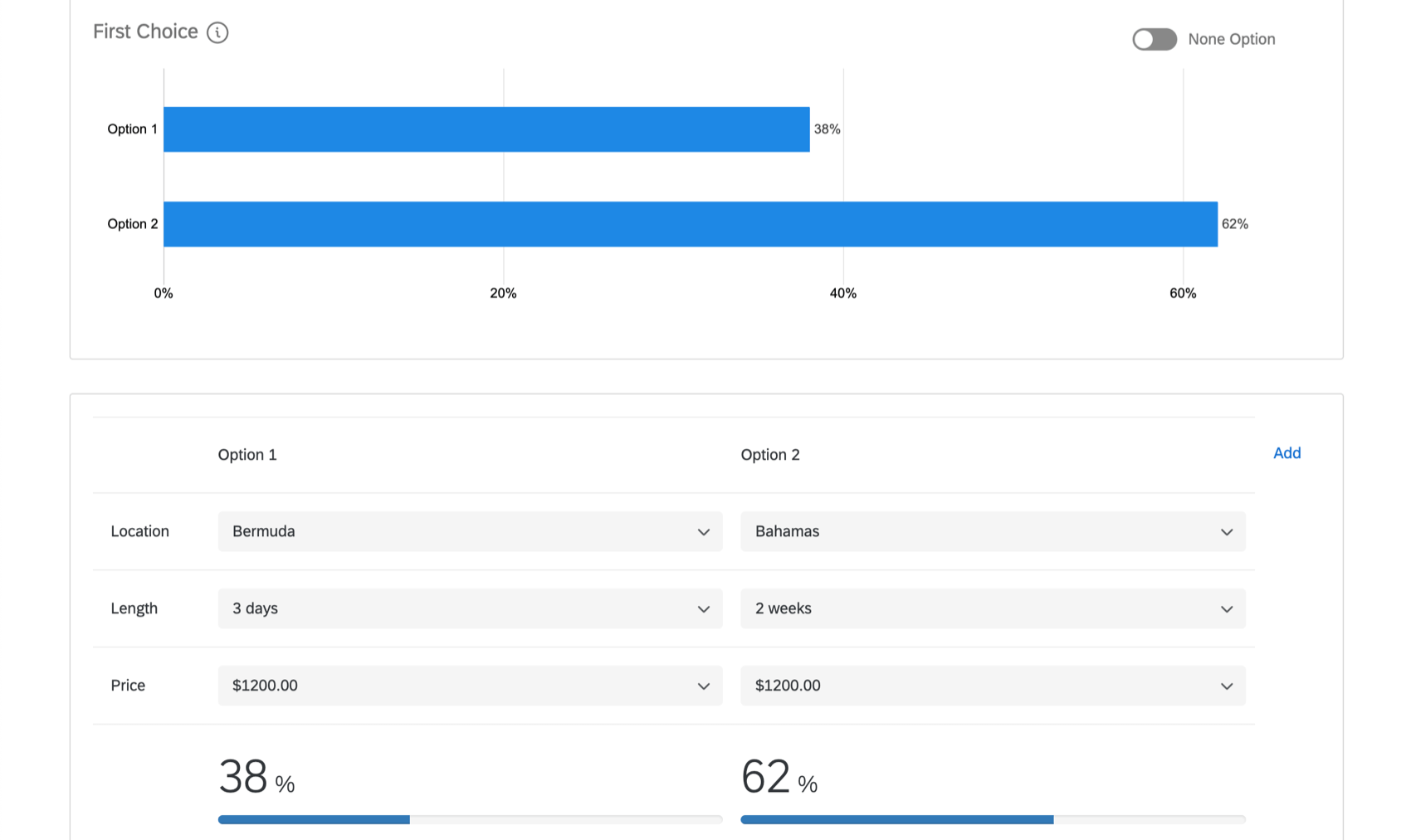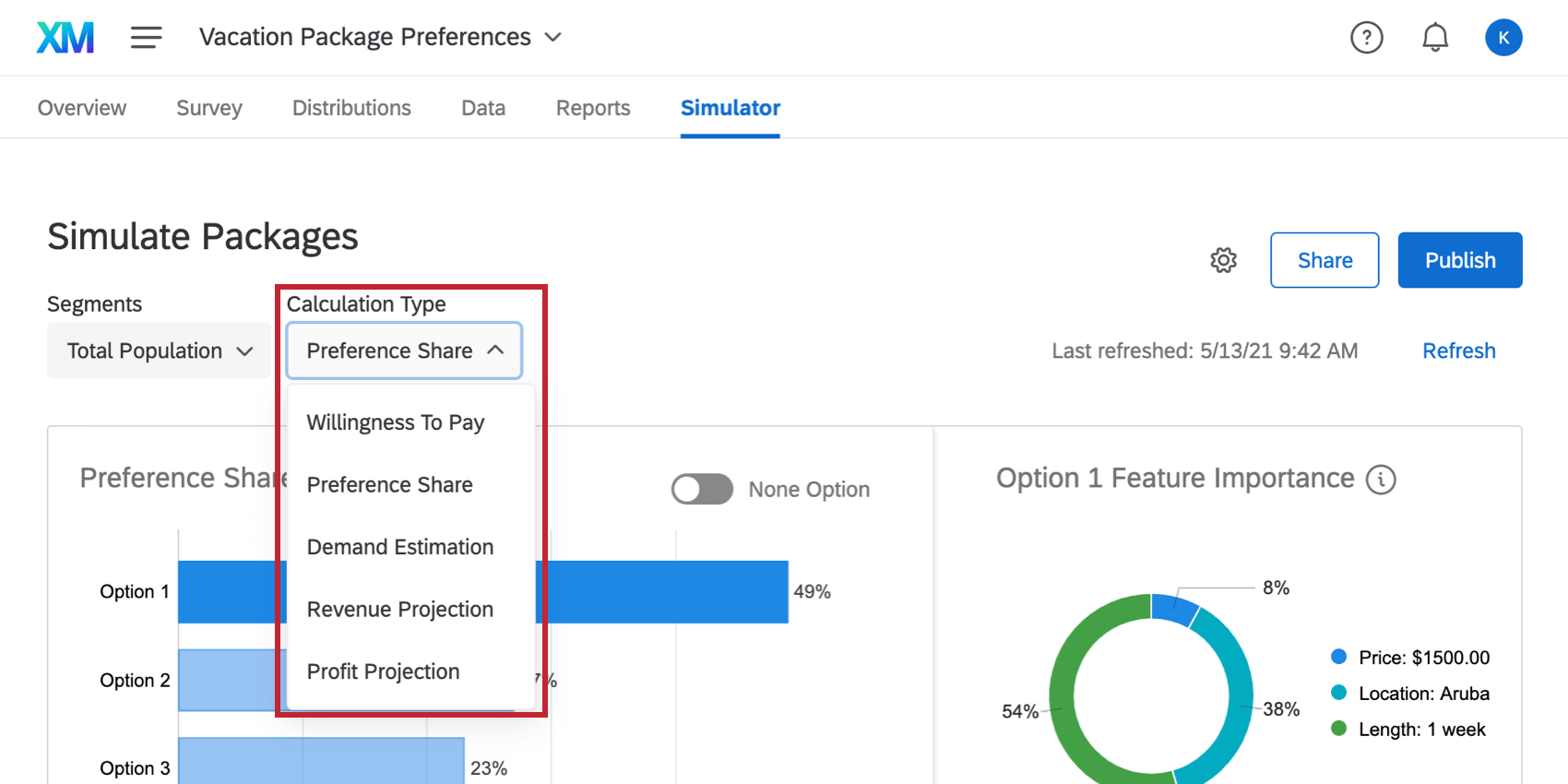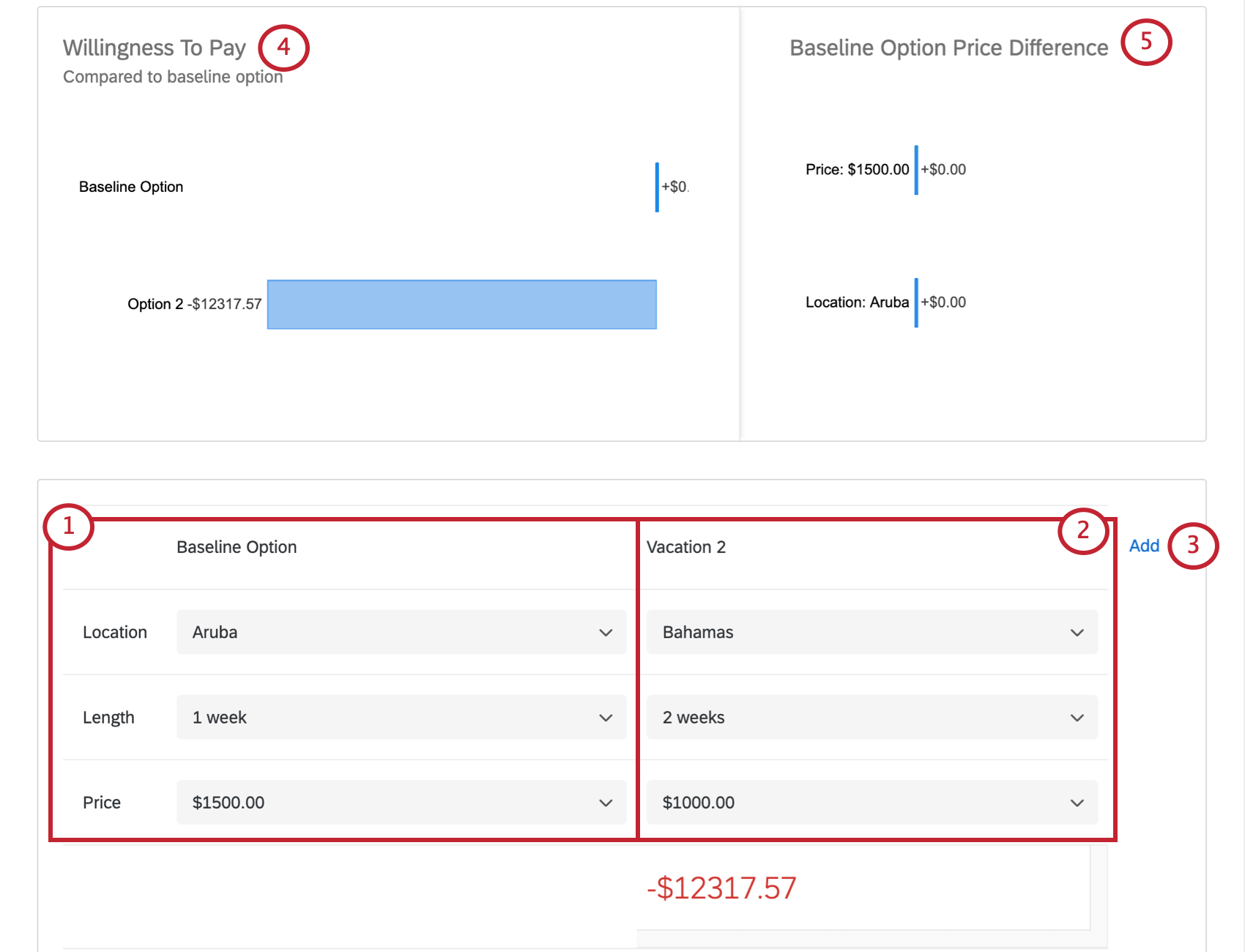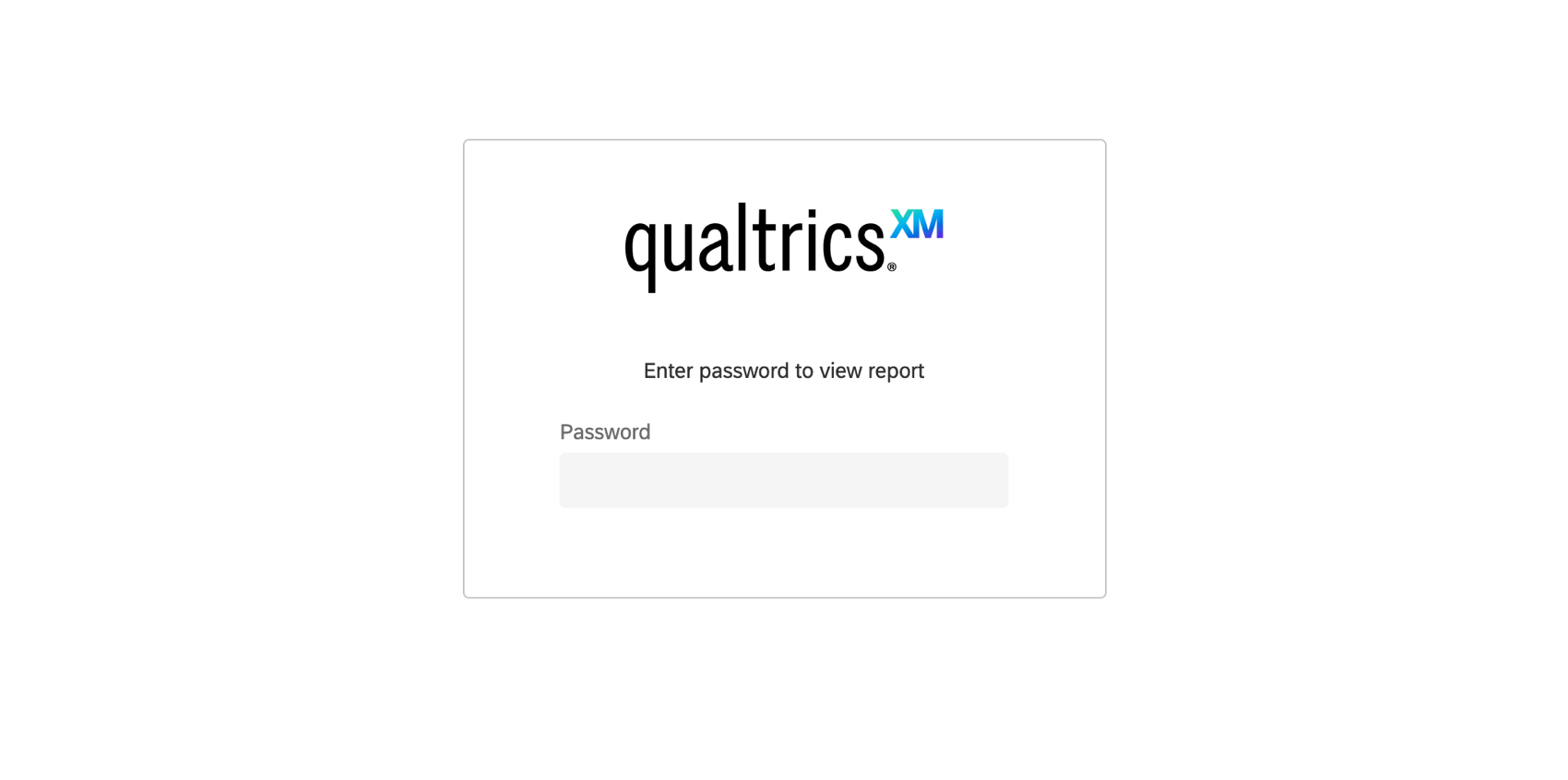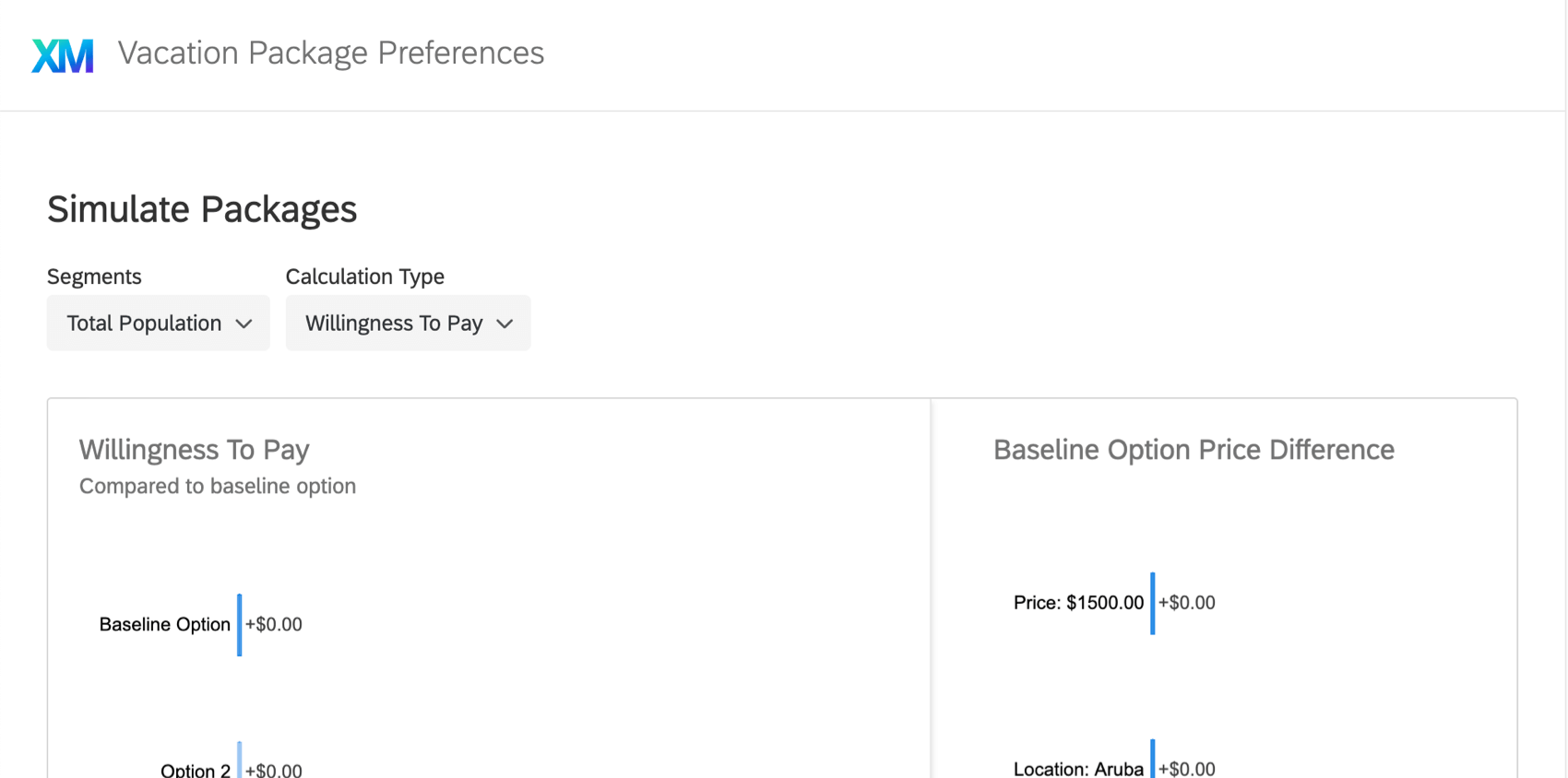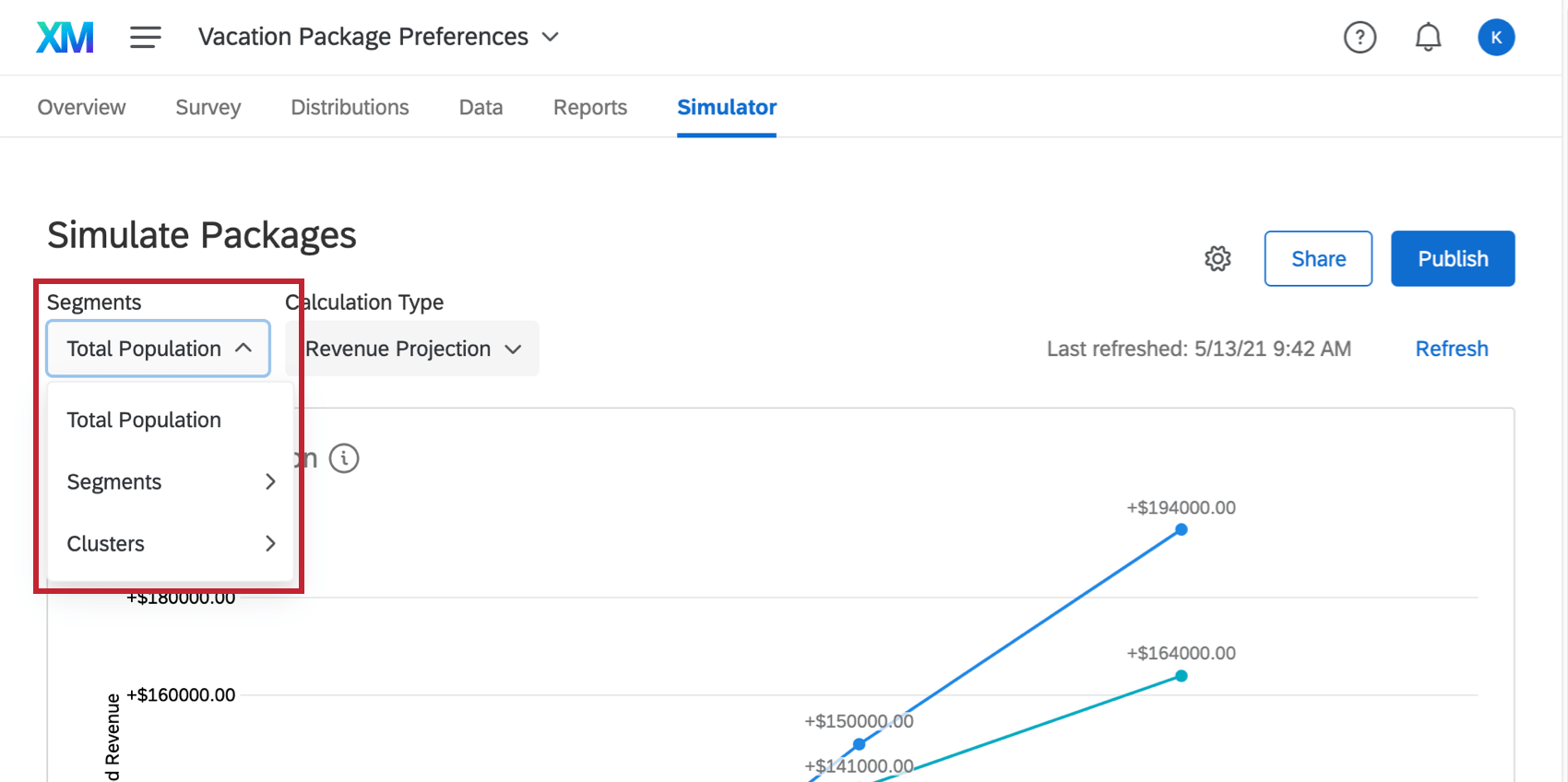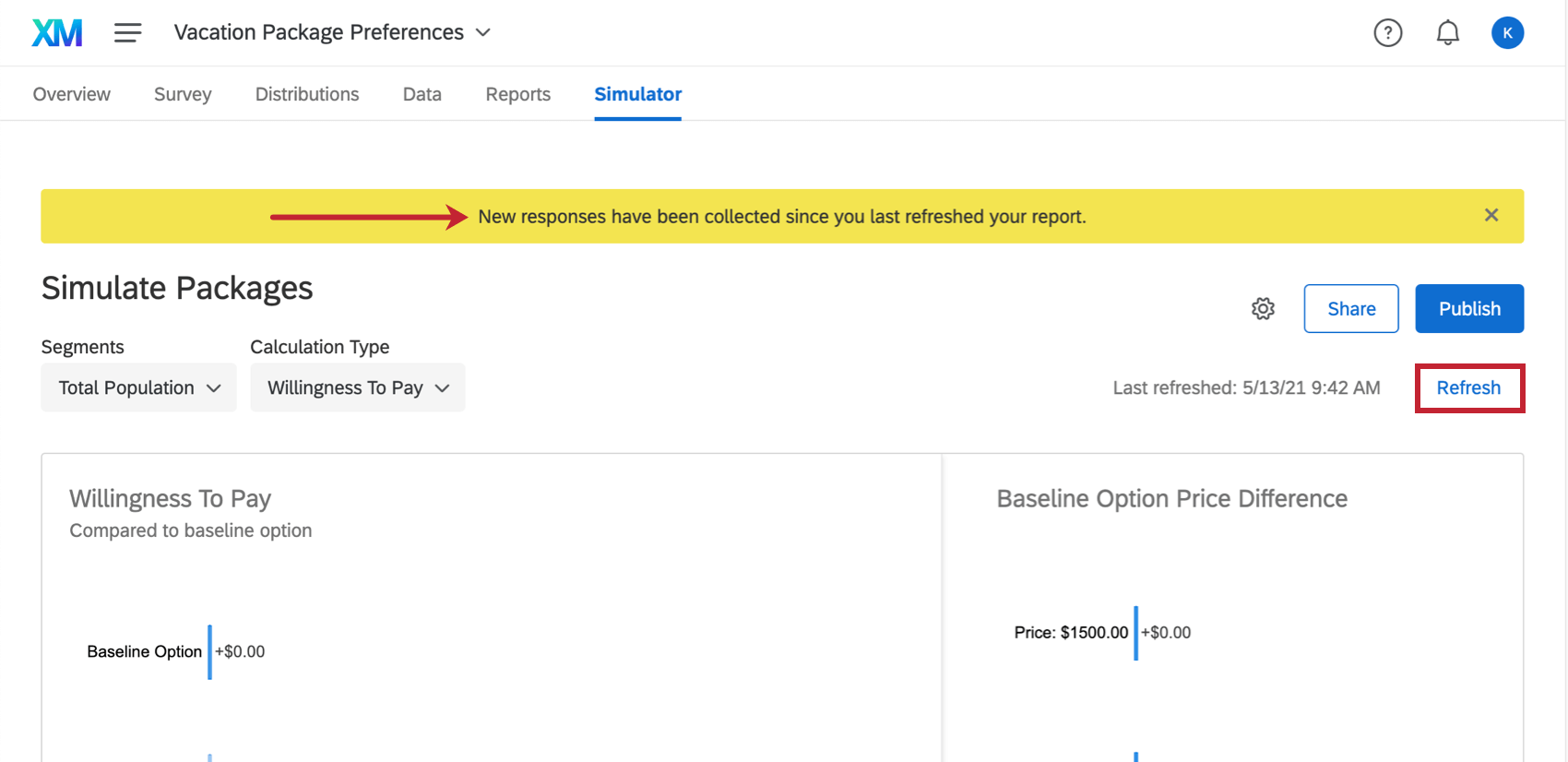Simulación de paquetes
Acerca de la simulación de paquetes
El Simulador La pestaña le permite simular cómo reaccionarían los encuestados a diferentes paquetes. De forma predeterminada, intenta mostrar los dos paquetes con mayor contraste como Opción 1 y 2, pero es importante ajustar el simulador para tener una mejor idea del impacto que tendrá cada paquete en comparación con los demás.
Consejo Q: También puede acceder al simulador desde la pestaña Descripción general, haciendo clic en Simular paquetes.
Consejo Q: La pestaña Simulador solo está disponible en proyectos conjuntos. No está disponible en MaxDiff.
Simulación de diferentes paquetes
Para aprovechar al máximo su simulador, deberá ajustar los paquetes y ver cómo se ajusta la participación en las preferencias. Los paquetes con mayor porcentaje de preferencia son más favorables. Cuanto mayor sea el contraste entre la opción 1 y 2, mejor.
En la parte inferior de la página, seleccione diferentes características para cada opción utilizando los menús desplegables. Si desea comparar más de dos paquetes, haga clic en Agregar.
Vea cómo se ajustan los gráficos de participación de preferencias e importancia de las función según la adición de una nueva opción.
A medida que realice ajustes en la cantidad de opciones o en lo que se incluye en cada opción, el porcentaje debajo de cada opción cambiará. Este porcentaje se llama acción preferente y se explica con más detalle en la siguiente sección.
Participación en preferencias e importancia de las Función
Los gráficos del simulador muestran dos medidas diferentes.
- Compartir preferencia: La proporción de preferencia/utilidad total creada por los paquetes que se prueban en el simulador. Cuanto mejor rendimiento tenga un paquete para sus clientes, mayor participación en las preferencias controlará. (Cuanto mayor sea el porcentaje en el gráfico de barras).
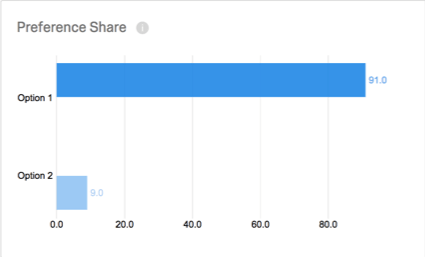
- Importancia de la Función : La importancia de la función aquí, en el simulador, es la cantidad de participación de preferencia aportada por cada una de las características individuales. Cuanto mayor sea la puntuación de importancia de la función para una opción, más se sumará a la cuota de preferencia de la opción en comparación con las otras características.
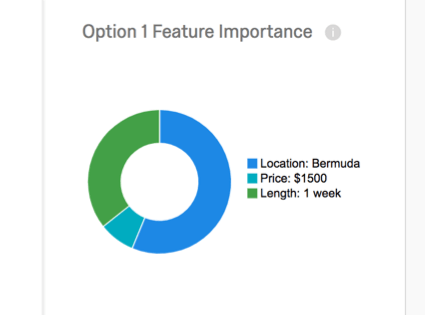
Al seleccionar una opción en el gráfico de barras de preferencias compartidas a la izquierda, se ajusta la importancia de la función que se muestra en el gráfico circular a la derecha.
Ejemplo: En el gráfico de barras de la izquierda se seleccionó la opción 1. La opción 1 son unas vacaciones en Bermudas por 1 semana que cuestan $1500. En el gráfico circular de la derecha, vemos la función de la ubicación de Bermudas, el precio de $1500 y la duración de 1 semana.
Ahora, la opción 2 está seleccionada en el gráfico de barras. La opción 2 son unas vacaciones en Jamaica que cuestan $2000 y duran 1 semana. El gráfico circular ahora muestra la importancia de la ubicación de Jamaica, el precio de $2000 y la duración de 1 semana.
Primera elección
Si cambias Tipo de cálculo a Primera OpciónPodrás ver qué es lo que los encuestados tienen más probabilidades de seleccionar como su primera opción. Este modelo supone que los encuestados seleccionarán el paquete con la mayor utilidad.
Realice ajustes a sus paquetes para ver qué porcentaje de sus encuestados tiene más probabilidades de seleccionar una opción determinada como primera opción. El cálculo está determinado por la preferencia o utilidad total creada por los paquetes presentes en el simulador.
Ejemplo: En la captura de pantalla a continuación, vemos que es probable que el 62 por ciento de los encuestados elija la Opción 2 como su primera opción.
Hay más información disponible en primera opción en la sección Informes.
Disposición a pagar
Cuando cambie su tipo de cálculo a disposición a pagar, ya no verá informes en términos de Participación en preferencias e importancia de las Función. En lugar de ello, puede comparar lo que los encuestados están dispuestos a pagar por diferentes paquetes.
- El primer paquete actúa como Base. Este paquete es la base de comparación frente a cualquier otra opción que incluya.
- La opción 2 es el paquete con el que desea comparar su línea base. A medida que modifique este paquete, la cantidad más o menos que sus encuestados están dispuestos a pagar por la Opción 2 en comparación con la línea de base estará representada por el número que se muestra debajo de la Opción 2.
- Hacer clic Agregar para comparar su línea base con más paquetes.
Consejo Q: Tenga en cuenta que la opción 3 se comparará con la línea base, no Opción 2.
- Este gráfico muestra cuánto más o menos están dispuestos a pagar los encuestados por la Opción 2 en comparación con la línea de base. La línea base está representada con un precio de 0 y la Opción 2 está representada por la diferencia entre ambos.
- Si existen diferencias importantes entre lo que el encuestado está dispuesto a pagar por diferentes características en el paquete básico, se representarán en el Diferencia de precio de la opción base cuadro. En este ejemplo, no hay una gran diferencia entre lo que los encuestados pagarían por el material o la combinación de colores de este producto: simplemente prefieren pagar más por este producto en general.
Estimación de la demanda
Consejo Q: Para utilizar este informe, su proyecto conjunto debe contener lo siguiente:
- Su proyecto conjunto contiene un “ninguno” opción o opción de doble opción. Este tipo de preguntas son cruciales en un proyecto de estudio de precios efectivo porque le da al cliente la oportunidad de no comprar ningún paquete.
Y Uno de los siguientes:
- Agregaste un precio En la sección de características de la configuración del proyecto, O
- Su proyecto utiliza precios condicionales con el Varíe los precios para obtener opinión sobre la sensibilidad a los precios. Opción habilitada.
El Estimación de la demanda El informe muestra cómo su acción preferencial (la demanda) se ve afectada por la variación precio/precio. Con este gráfico, puedes determinar cuándo tu precio o multiplicador de precios está demasiado alto y está afectando la demanda.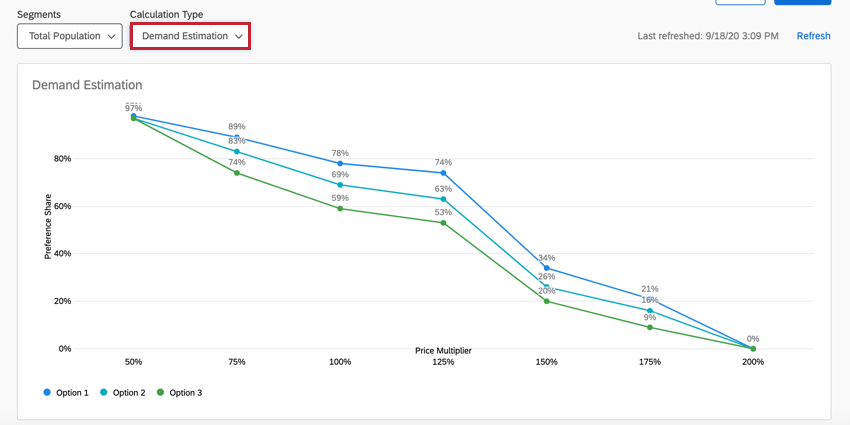
Debajo del informe, puedes configurar los diferentes paquetes que hay en el informe. Utilice los menús desplegables para seleccionar funciones para los diferentes niveles. Haga clic en el signo más (+) firme para agregar otro paquete al informe. Ver Simulación de diferentes paquetes Para más información.
Proyección de ingresos
Consejo Q: Para utilizar este informe, su proyecto conjunto debe contener lo siguiente:
- Su proyecto conjunto contiene un “ninguno” opción o opción de doble opción. Este tipo de preguntas son cruciales en un proyecto de estudio de precios efectivo porque le da al cliente la oportunidad de no comprar ningún paquete.
Y Uno de los siguientes:
- Agregaste un Precio En la sección de características de la configuración del proyecto, O
- Su proyecto utiliza precios condicionales con el Varíe los precios para obtener opinión sobre la sensibilidad a los precios. Opción habilitada.
El Proyección de ingresos El informe muestra los ingresos proyectados en cada nivel de precio. En pocas palabras, los ingresos se calculan multiplicando la demanda por el precio. Puede utilizar este gráfico para encontrar qué precio o multiplicador de precios genera mayores ingresos para un paquete determinado.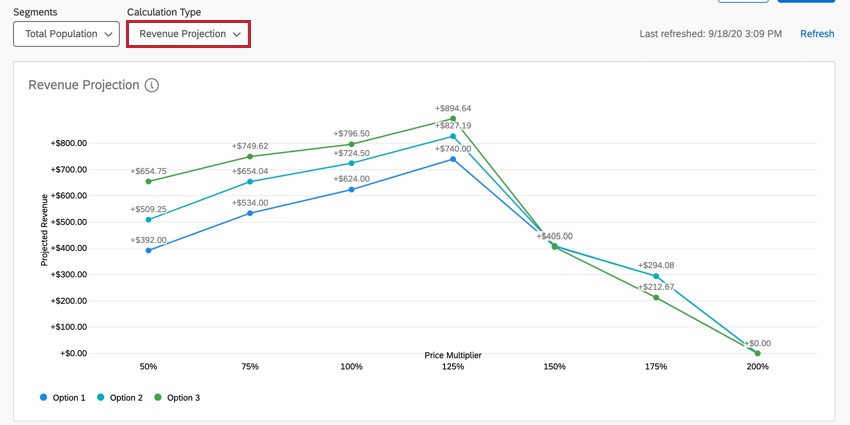
Debajo del informe, puedes configurar los diferentes paquetes que hay en el informe. Utilice los menús desplegables para seleccionar funciones para los diferentes niveles. Haga clic en el signo más (+) firme para agregar otro paquete al informe. Ver Simulación de diferentes paquetes Para más información.
Proyección de beneficios
Consejo Q: Para utilizar este informe, su proyecto conjunto debe contener lo siguiente:
- Su proyecto conjunto contiene un “ninguno” opción o opción de doble opción. Este tipo de preguntas son cruciales en un proyecto de estudio de precios efectivo porque le da al cliente la oportunidad de no comprar ningún paquete.
- Su proyecto conjunto utiliza análisis de costos.
Y Uno de los siguientes:
- Agregaste un Precio En la sección de características de la configuración del proyecto, O
- Su proyecto utiliza precios condicionales con el Varíe los precios para obtener opinión sobre la sensibilidad a los precios. Opción habilitada.
El Proyección de ganancias El informe muestra el beneficio proyectado en cada nivel de precio. La ganancia es el ingreso proyectado menos el costo. Puede utilizar este gráfico para encontrar qué precio o multiplicador de precios genera la mayor ganancia.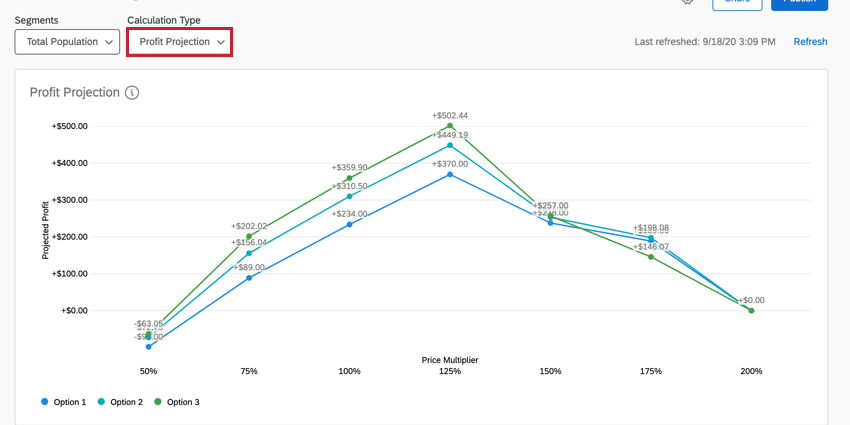
Debajo del informe, puedes configurar los diferentes paquetes que hay en el informe. Utilice los menús desplegables para seleccionar funciones para los diferentes niveles. Haga clic en el signo más (+) firme para agregar otro paquete al informe. Ver Simulación de diferentes paquetes Para más información.
Compartiendo el simulador
Puedes compartir un enlace a tu simulador que tus colegas pueden ajustar para mostrar diferentes paquetes, tal como en el producto. Este enlace siempre está protegido por una contraseña elaborada y puede desactivarse en cualquier momento.
Esto funciona igual que compartir otros informes Conjoint / MaxDiff. Siga las instrucciones en la página vinculada.
Uso del simulador compartido
Los usuarios iniciarán sesión en el enlace específico utilizando el código de acceso proporcionado. Prensa Enter Presentar.
El simulador es el mismo que ve el propietario del proyecto y se puede ajustar de la misma manera. Cuando actualice la página o salga y regrese, deberá ingresar la contraseña nuevamente y la configuración será la predeterminada.
Población total y segmentación
El Población total El menú desplegable que puede ver en la parte superior izquierda está relacionado con una función llamada segmentación. Si recopila datos de encuesta sobre datos demográficos, la segmentación es una excelente forma de analizar cómo diferentes grupos de personas tienen diferentes preferencias de paquetes, lo que le permite optimizar los productos para poblaciones específicas de clientes.
Para obtener más información sobre esta función, consulte la segmentación Página de soporte.
Actualizando el simulador
Cuando visite el simulador después de que se hayan recopilado nuevos datos, un banner amarillo le avisará que Se han recopilado nuevas respuestas desde la última vez que actualizó su informe. Esto significa que los datos que usted ve pueden ser de un lote anterior de respuestas. Este banner se puede cerrar temporalmente, pero si abandona la página y regresa sin que se hayan realizado actualizaciones de datos, aparecerá nuevamente.
Si desea actualizar manualmente y forzar la actualización del informe, haga clic en Refrescar en azul en la parte superior derecha.
Cambiar los nombres de visualización del simulador
Puede cambiar los nombres para mostrar de las características y niveles de su proyecto conjunto o MaxDiff para que sus datos sean más fáciles de visualizar. Esto no afectará los nombres de función y nivel tal como aparecen en su encuesta conjunta o MaxDiff .
- Haga clic en el ícono de engranaje en el informe de su simulador.
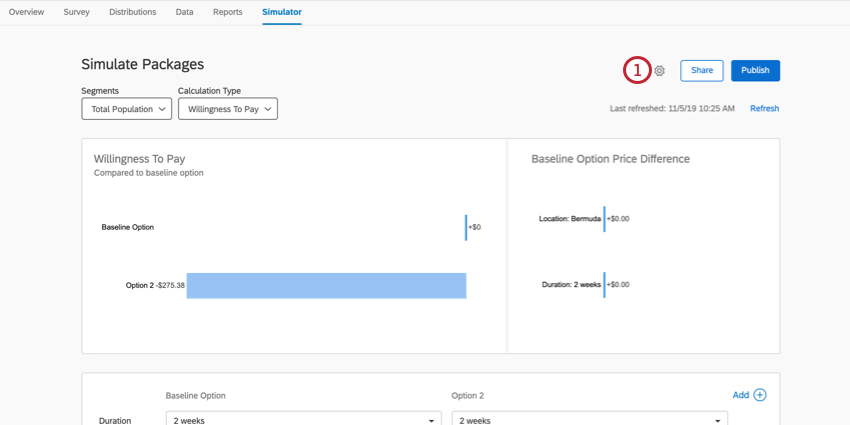
- Permitir Nombres para mostrar.
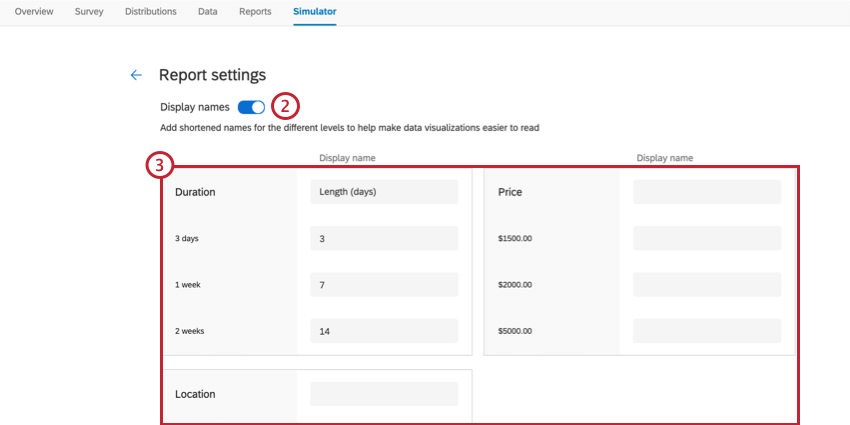
- Introduzca el texto que desea utilizar en su informe del simulador.
Consejo Q: Puede dejar un campo en blanco si no desea cambiar su texto de visualización.
- Hacer clic Ahorrar en la parte inferior del editor.